电脑屏幕保护时间怎么设置为常亮
更新时间:2024-05-25 13:05:04作者:jiang
在现代社会中电脑已经成为我们日常生活中不可或缺的工具,长时间使用电脑会对我们的视力造成一定的影响。为了保护视力,许多人会将电脑屏幕的亮度调低或者设置屏幕保护时间。但是有些人可能更喜欢将屏幕保持常亮状态,那么在Win10系统中该如何更改屏幕常亮时间呢?接下来我们就来详细介绍一下如何设置电脑屏幕保持常亮。
操作方法:
1.在Windows10桌面,用鼠标右键点击左下角的开始按钮。在弹出的右键菜单中选择“设置”菜单项。
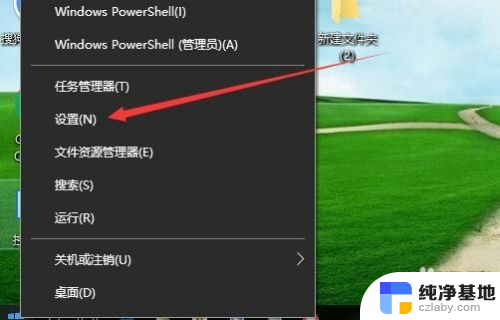
2.这时就会打开Windows10的设置窗口,点击窗口的“系统”图标。

3.在打开的系统设置窗口中,点击左侧的“电源和睡眠”设置项。
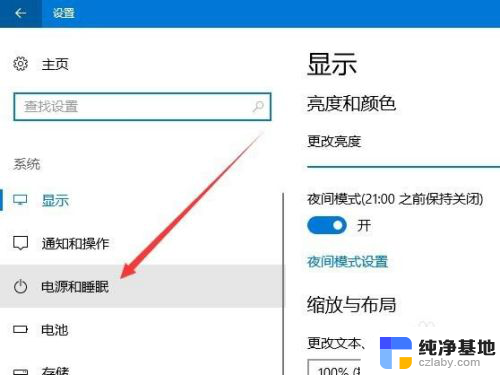
4.然后在右侧找到屏幕一项,可以看到有使用电池与接电源的情况下屏幕关闭的时间
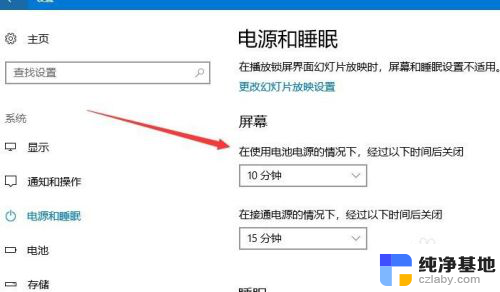
5.分别点击两个下拉菜单,然后在弹出菜单中选择“从不”菜单项
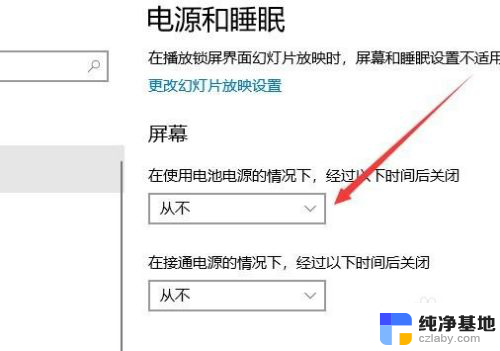
6.接着再点击下面的“其它电源设置”快捷链接。
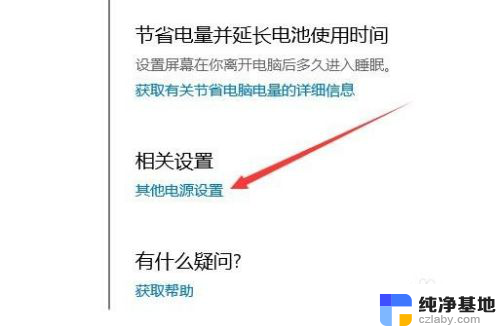
7.这时就会打开Windows10的电源选项窗口,点击左侧的“选择关闭显示器的时间”设置项。
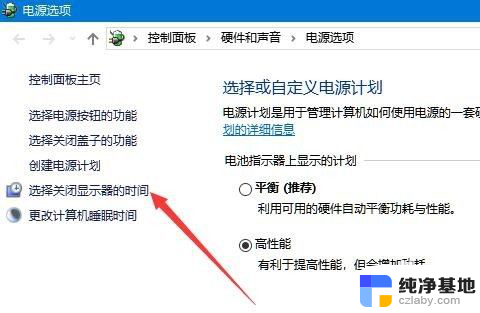
8.同样在右侧窗口中,全部设置为从不,最后点击确定按钮保存设置就可以了。
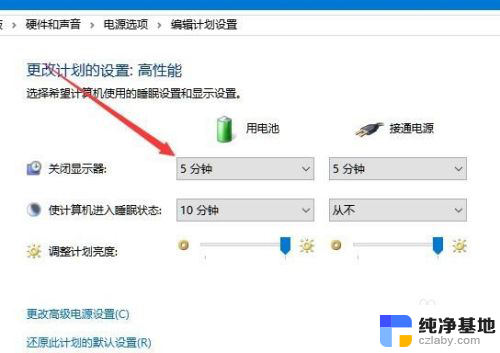
以上是关于如何将计算机屏幕保护时间设置为常亮的全部内容,如果您遇到相同情况,可以按照本文的方法来解决。
- 上一篇: 系统怎么查看电脑电源型号啊
- 下一篇: 键盘打字字母重复出现
电脑屏幕保护时间怎么设置为常亮相关教程
-
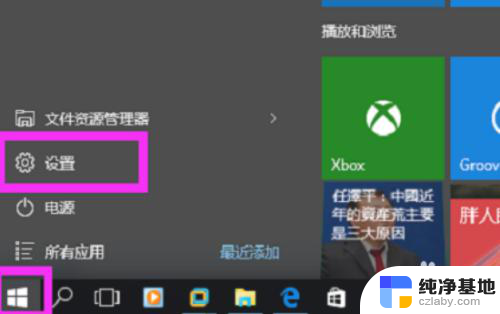 屏幕保护密码怎么设置方法
屏幕保护密码怎么设置方法2024-03-04
-
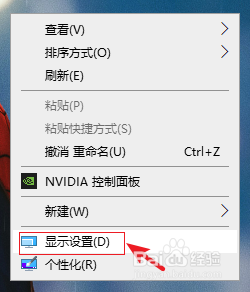 win10系统如何保持屏幕常亮
win10系统如何保持屏幕常亮2024-10-01
-
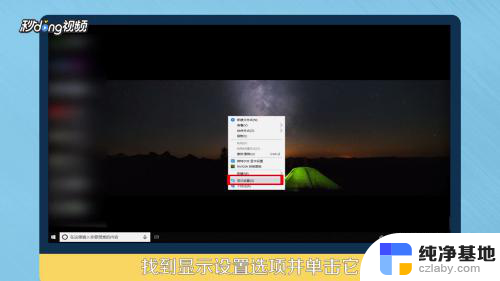 设置电脑锁屏时间怎么设置
设置电脑锁屏时间怎么设置2024-03-24
-
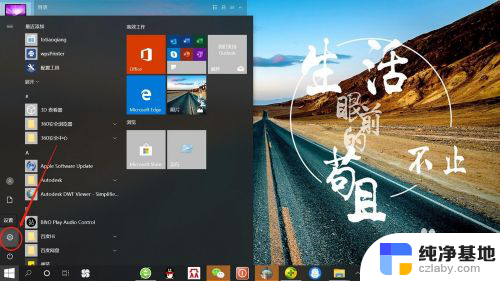 电脑锁屏后屏幕显示时间怎么设置
电脑锁屏后屏幕显示时间怎么设置2024-01-21
win10系统教程推荐